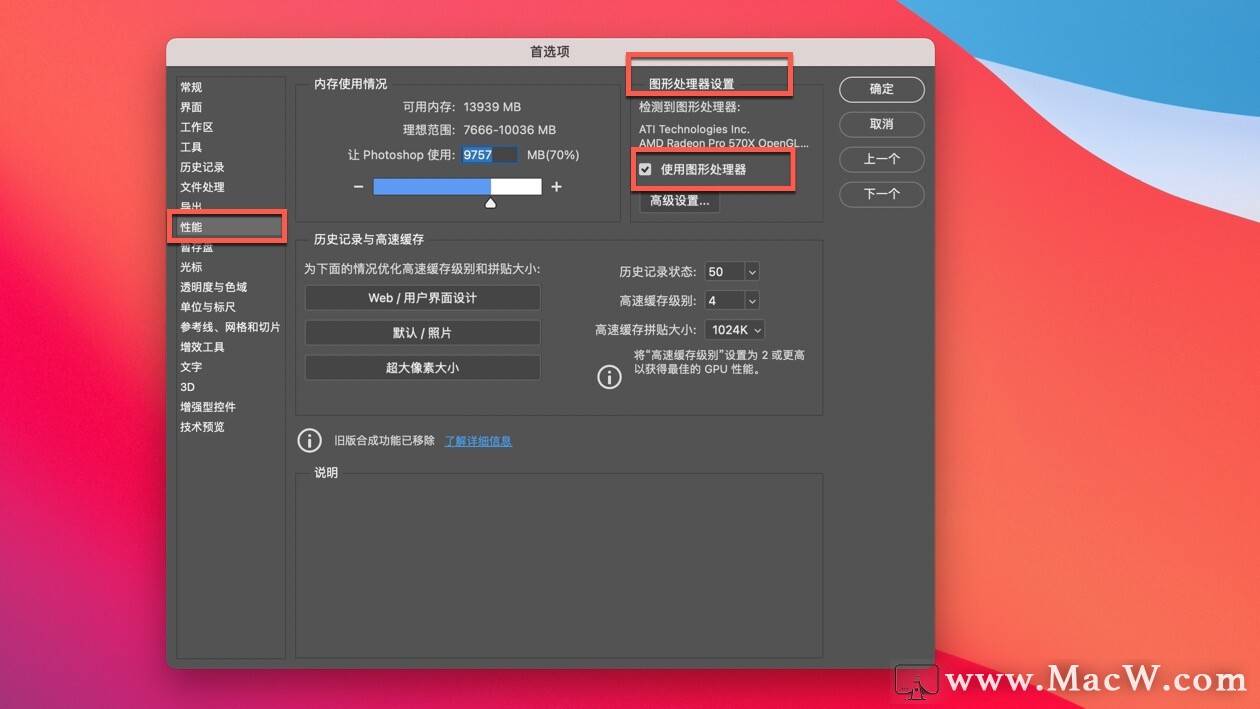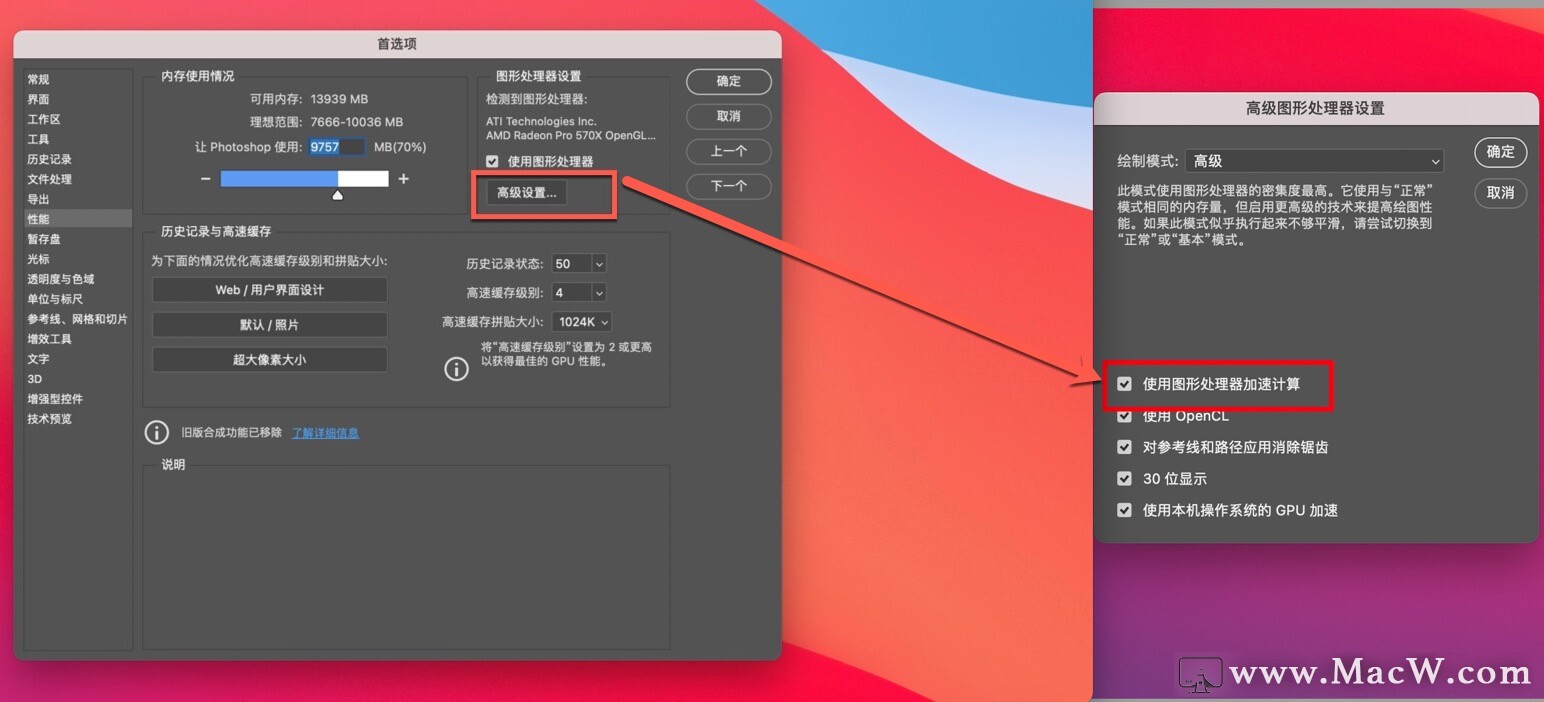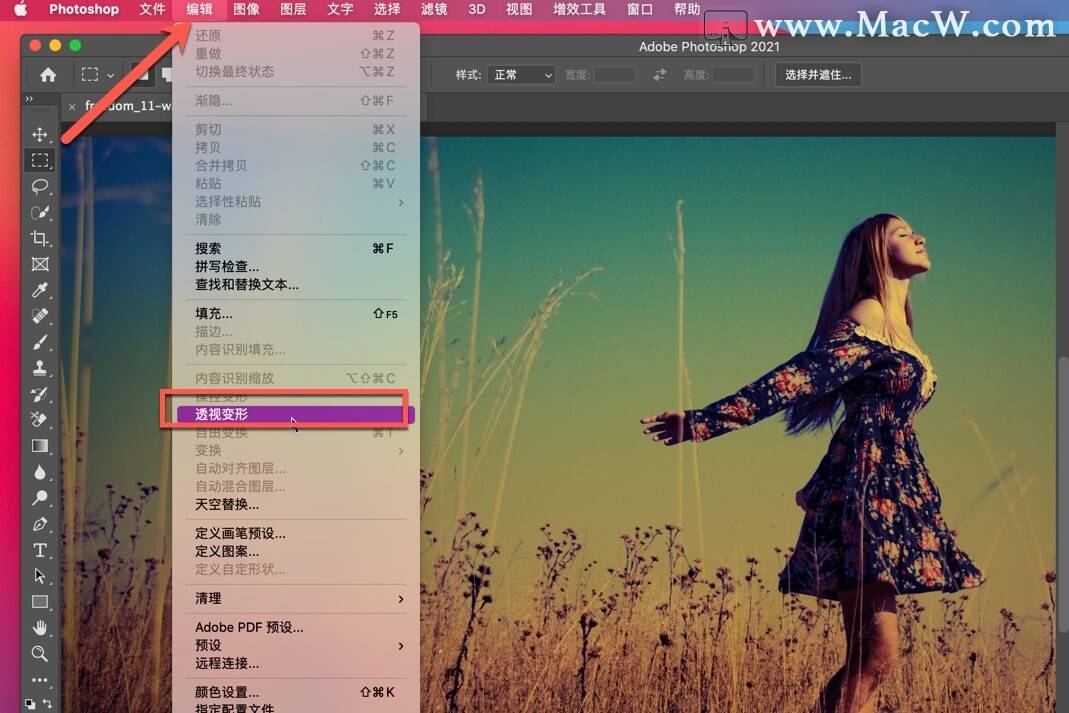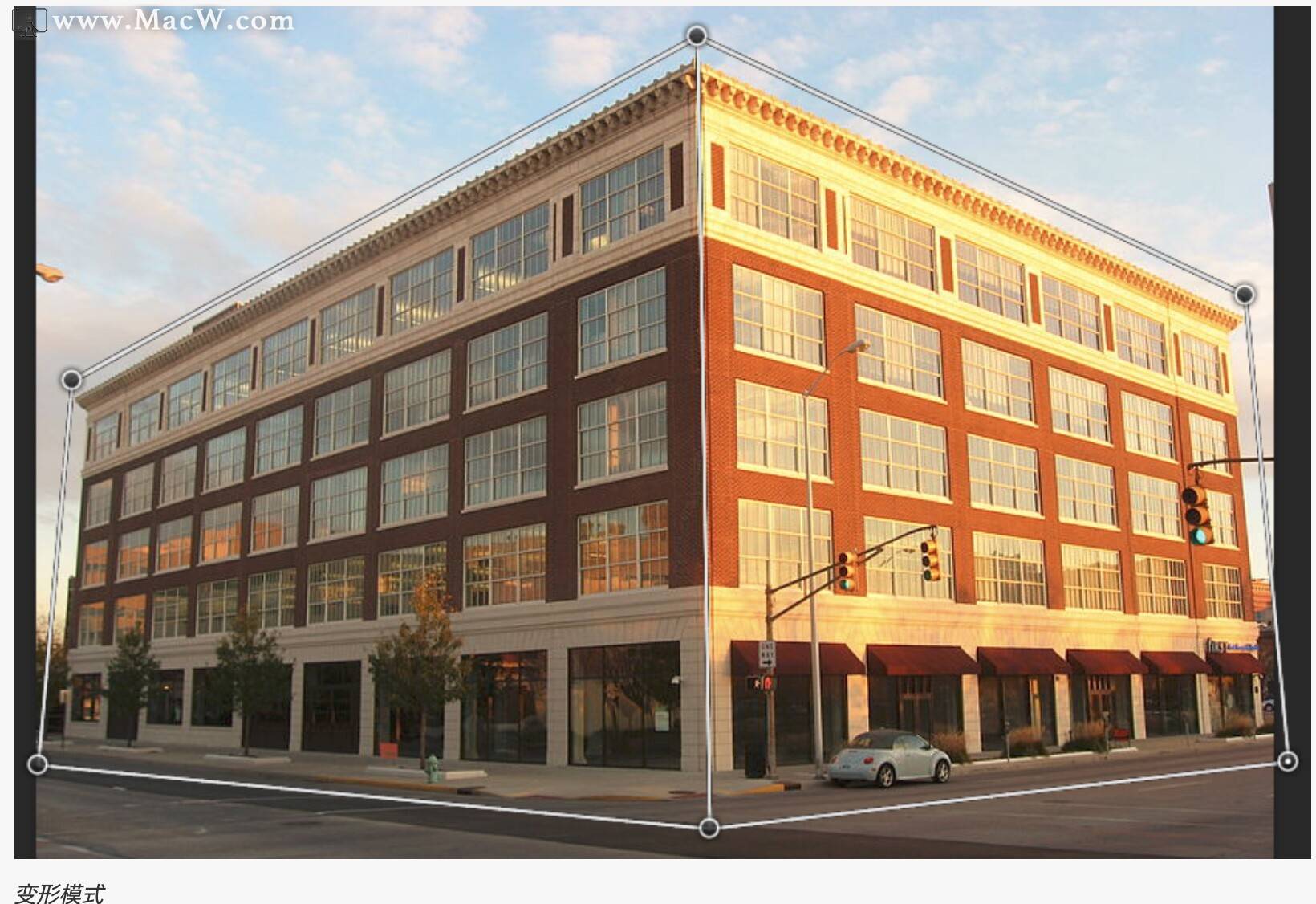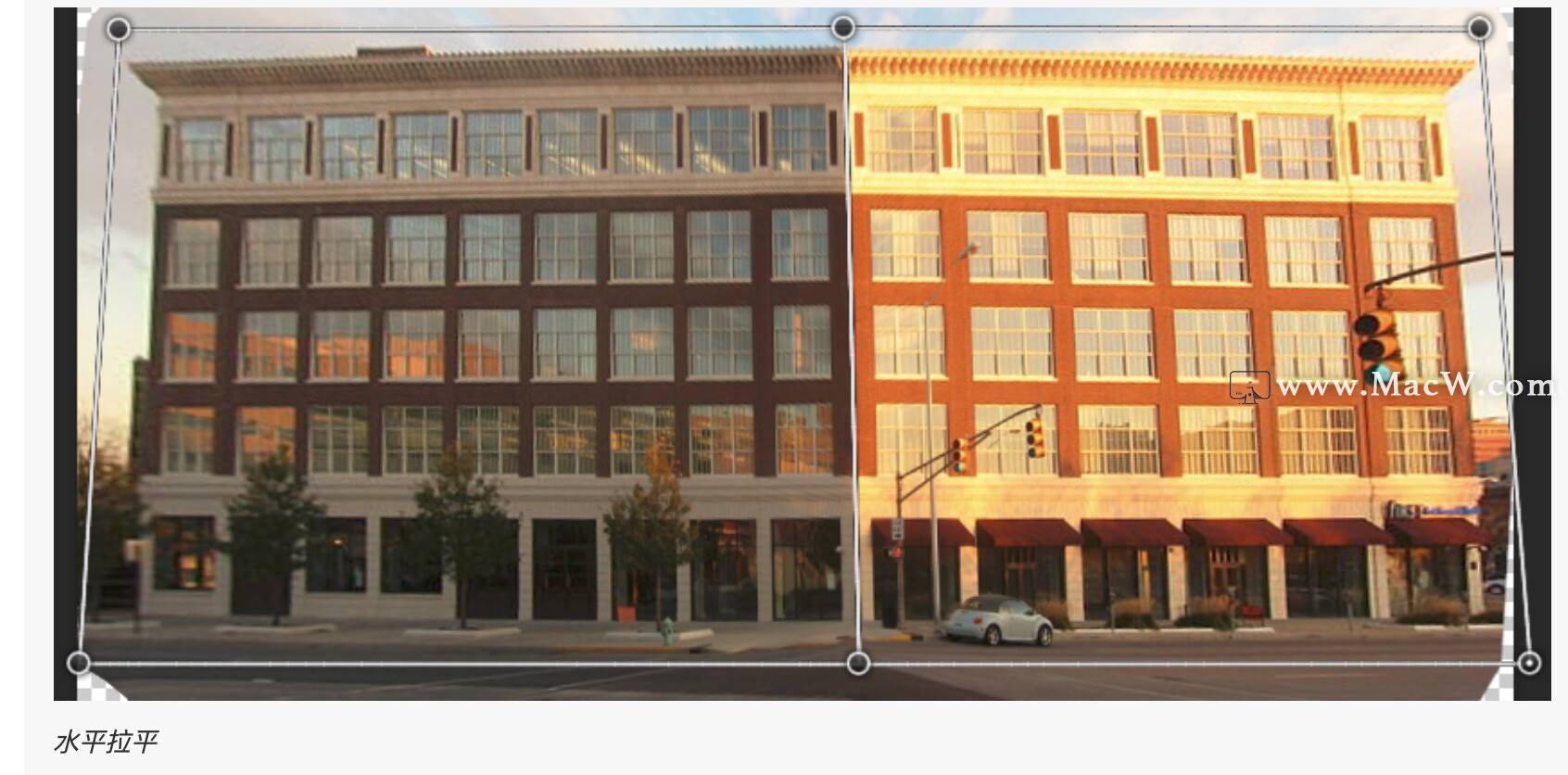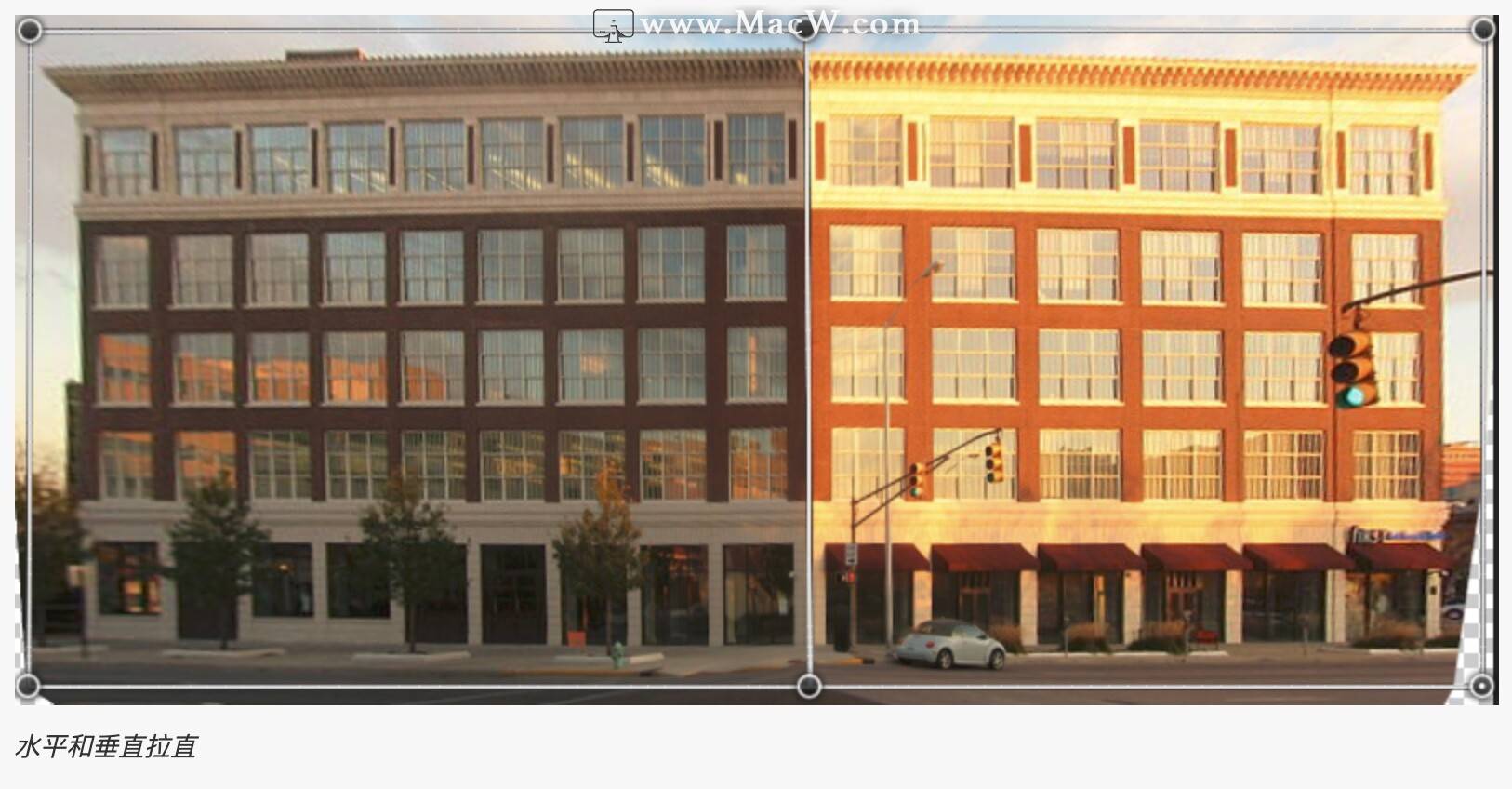Photoshop教程 |
您所在的位置:网站首页 › Ps怎么调透视 › Photoshop教程 |
Photoshop教程
|
在“图形处理器设置”区域中,选择“使用图形处理器”。
调整透视 定义平面在调整透视之前,必须在图像中定义结构的平面:
操控平面 1.从版面模式切换到变形模式。
2.通过以下可用方式之一操控透视: 适当地在四边形(图钉)的角周围移动。例如,您可以调整此图像的透视,以便建筑的两侧透视按等量缩小。生成的透视近似于建筑从一个角的直视图。
按住 Shift 并单击四边形的单个边缘,以便将其拉直,并在后续透视操控中保持伸直。这样拉直的边缘会在变形模式中突出显示为黄色。调整透视的同时,可以操控四边形的边角(图钉)进行更精确的控制。
注意:如果不希望保留其伸直,请再次按住 Shift 并单击该边缘。 在变形模式下,可以单击下列图标自动调整透视:
自动拉平接近水平的线段
自动拉直接近垂直的线段
自动垂直和水平拉直
3.完成透视调整后,单击“提交透视变形”图标 (✔️)。 键盘快捷键 使用以下键盘快捷键可以更轻松地调整透视: 箭头键 略微移动四边形的边角(图钉) H 当在变形模式下工作时,隐藏网格 L 切换到版面模式 W 切换到变形模式 Enter 键 在版面模式下,可以按 Enter 键快速切换到变形模式。在变形模式下,Enter 键则用于将当前更改提交至透视。 按住 Shift 键并单击(变形模式)可将四边形的一条边拉直,并在后续透视操控中保持其伸直。如果不希望保留边缘伸直,请再次按住 Shift 并单击该边缘。 按住 Shift 并(拖动边缘)(变形模式)可在延伸平面时约束其形状返回搜狐,查看更多 |
【本文地址】
今日新闻 |
推荐新闻 |